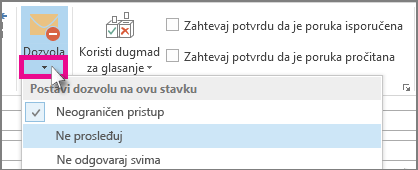Možete da podesite nivo osetljivosti poruka da biste pomogli primaocima da znaju vaše namere prilikom slanja poruke.
Međutim, nivo osetljivosti ne sprečava primaoce da snose bilo kakve radnje na poruci. Osobe koje prime vašu e-poruku mogu da preuzmu bilo koju radnju u poruci koju žele, kao što je prosleđivanje poverljive poruke drugoj osobi. Da biste ograničili radnje koje primaoci mogu da primene na poruke koje šaljete, preporučujemo da koristite Office 365 šifrovanje poruka ili Information Rights Management (IRM) ako su one dostupne u vašoj organizaciji.
Napomena: Nivo osetljivosti, opisan u ovom članku, razlikuje se od oznake osetljivosti. Oznaka osetljivosti je Microsoft 365 funkcija koja vam omogućava da primenite oznaku na e-poruke ili datoteke tako da su usaglašeni sa bezbednosnim smernicama vaše organizacije. Više informacija o oznakama osetljivosti potražite u članku Primena oznaka osetljivosti na datoteke i e-poštu u sistemu Office.
Postavljanje nivoa osetljivosti poruke
-
U radnoj verziji e-poruke izaberite stavku Svojstva > datoteke.
-
U okviru Postavke, sa liste Osetljivost izaberite stavku Normalno, Lično, Privatno ili Poverljivo.
Podrazumevana vrednost je Normalno. -
Izaberite stavku Zatvori. Kada završite sa sastavljanjem poruke, izaberite stavku Pošalji.
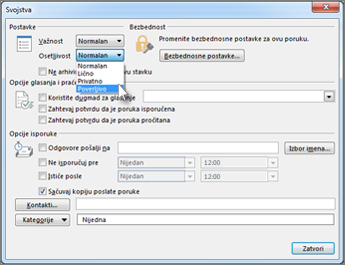
Primaoci vide sledeći tekst prikazan u Info traka primljene poruke, u zavisnosti od postavke osetljivosti :
-
Ako je izabrana stavka Normalno, poruci se ne dodeljuje nivo osetljivosti. Zato se tekst ne prikazuje na Info traci.
-
Ako je izabrana stavka Privatno, primalac na Info traci vidi poruku Smatrajte ovo privatnom.
-
Ako je izabrana stavka Lično, primalac će na Info traci videti poruku Smatrajte ličnim.
-
Ako je izabrana stavka Poverljivo, primalac će na Info traci videti poruku Smatrajte poverljivim.

Napomena: Pravila prijemnog poštanskog sandučeta primaoca ne prosleđuju niti preusmerava poruku koja imaju nivo osetljivosti "Privatno".
Postavljanje podrazumevanog nivoa osetljivosti za sve nove poruke
-
Izaberite stavke Datoteka > Opcije > Pošta.
-
U okviru Slanje poruka izaberite stavku Normalno, Lično, Privatno ili Poverljivo sa liste Podrazumevani nivo osetljivosti .
Korišćenje usluge IRM za ograničavanje dozvole za poruku
Da biste ograničili šta primaoci mogu da rade sa porukom koju šaljete, morate da koristite Information Rights Management (IRM). Administrator sistema mora da instalira IRM da biste mogli da primenite ograničenja na e-poruku. Ako ne vidite dugme Dozvola nakartici Opcije , IRM verovatno nije podešena.
U e-poruci izaberite stavku Dozvola na kartici Opcije.
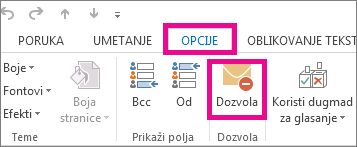
Outlook postavlja dozvolu "Ne prosleđivanje " (koja takođe sprečava štampanje) i dodaje sledeći tekst na vrh poruke:

Važno: IRM ne može da spreči brisanje, krađu, oštećenje ili prenos sadržaja od strane zlonamernih programa ili računarskih virusa. Takođe ne može da spreči ljude da ručno pišu sadržaj, ponovo ga otkucaju ili fotografišu digitalnu fotografiju ili snimak ekrana poruke.
Saveti:
-
Outlook ima različite druge postavke dozvola koje možete odabrati. Da biste videli listu, kliknite na strelicu nadole ispod dugmeta Dozvola.
-